ZBrush は、複雑なモデルや多彩なディテールを作成するための強力なデジタル彫刻ツールです。ノンデストラクティブに作業するための主要な方法の1つが、いわゆるLayersです。 Morph Target 関数と組み合わせることで、モデルのディテールを正確に制御および調整し、元のジオメトリを変更せずに操作できます。このガイドでは、これらの機能を効果的に活用する方法を示します。
主なポイント
ZBrush のLayersを使用すると、さまざまなディテールやエフェクトを別々のレイヤーに追加し、自由に調整または削除できます。 Morph Target 関数を使用すると、Mesh の特定の変更を保存して選択的に戻すことができます。これら2つの機能を組み合わせることで、作業フローを最適化し、モデルに対する創造的な自由とコントロールを確保できます。
ステップバイステップガイド
Layers の基本
ZBrush のLayersの利点を最大限に活用するには、まずどのように使用するかを知る必要があります。ますます、ZBrush を開き、現在のプロジェクトをロードします。このチュートリアルでは、基本形として単純な球を使用します。
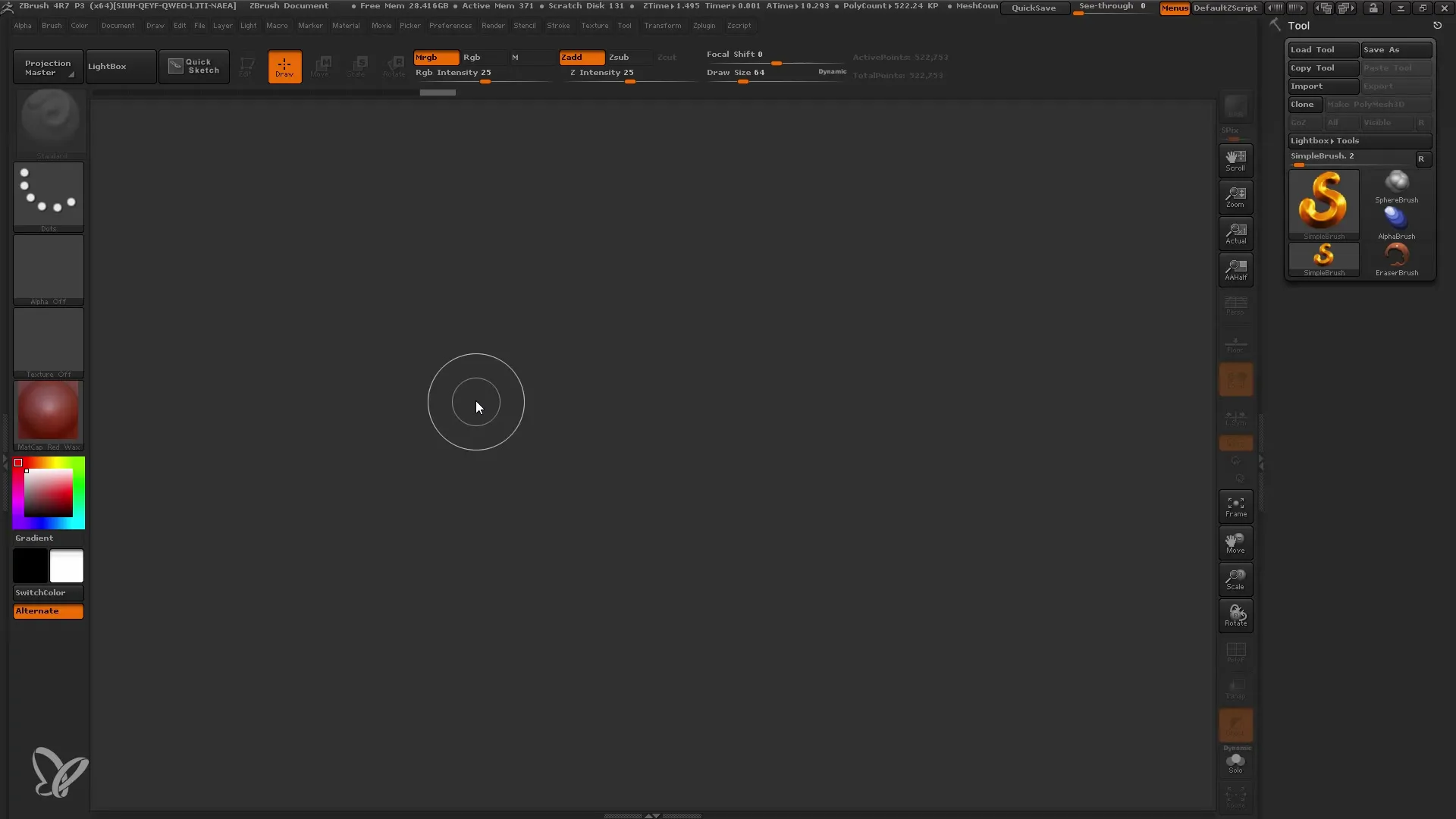
球体を作成するためにエンターキーを押します。 Edit Mode を選択し、ポリメッシュで作業していることを確認してください。この作業方法は特に重要です。なぜなら、メッシュデータを永続的に変更しないからです。
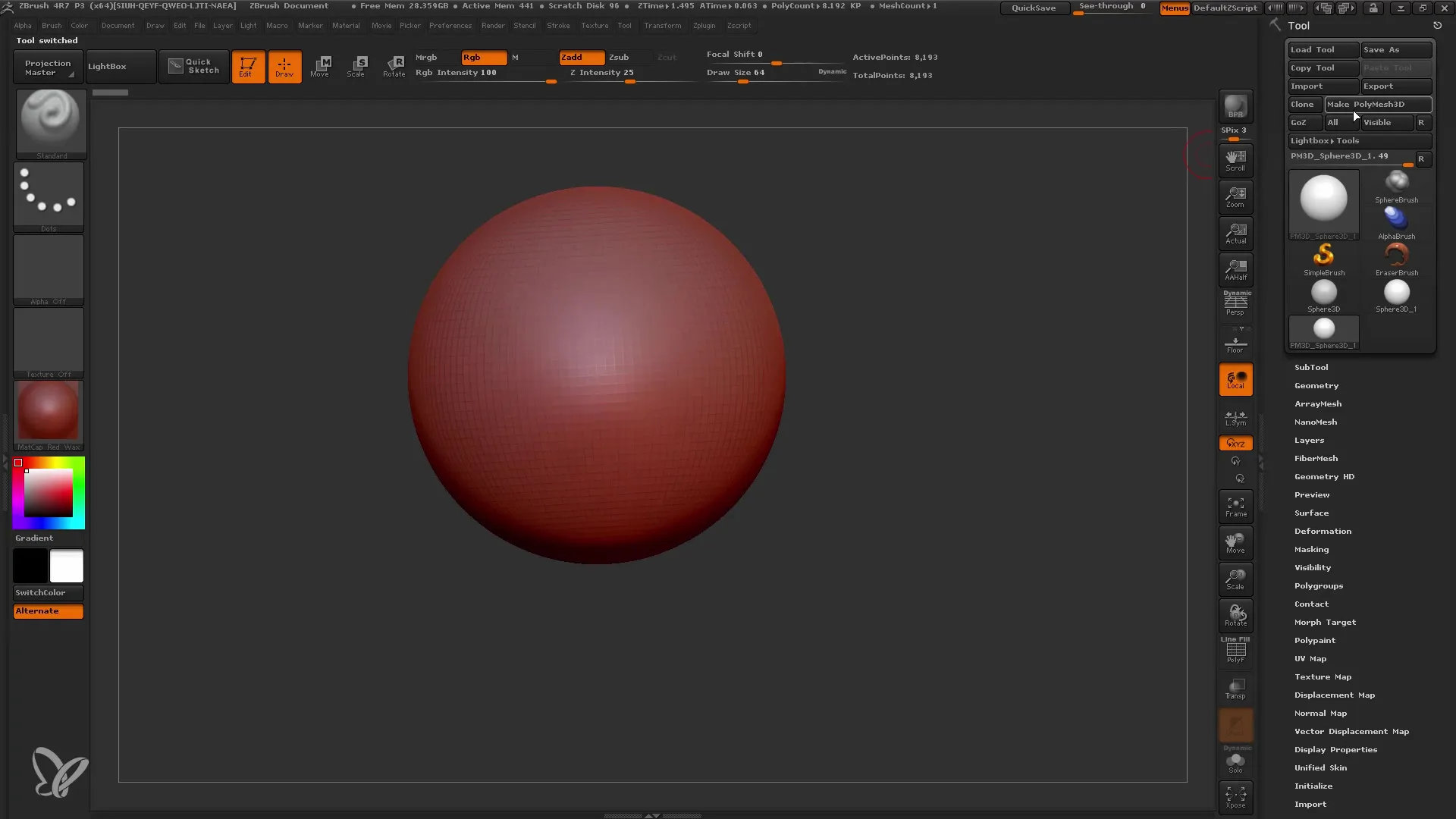
新しいレイヤーの作成
詳細を追加する前に、新しいレイヤーを作成する必要があります。 New Layer ボタンをクリックして新しいレイヤーを追加します。 Record Button が自動的に有効になり、今行っていることがこのレイヤーに記録されます。
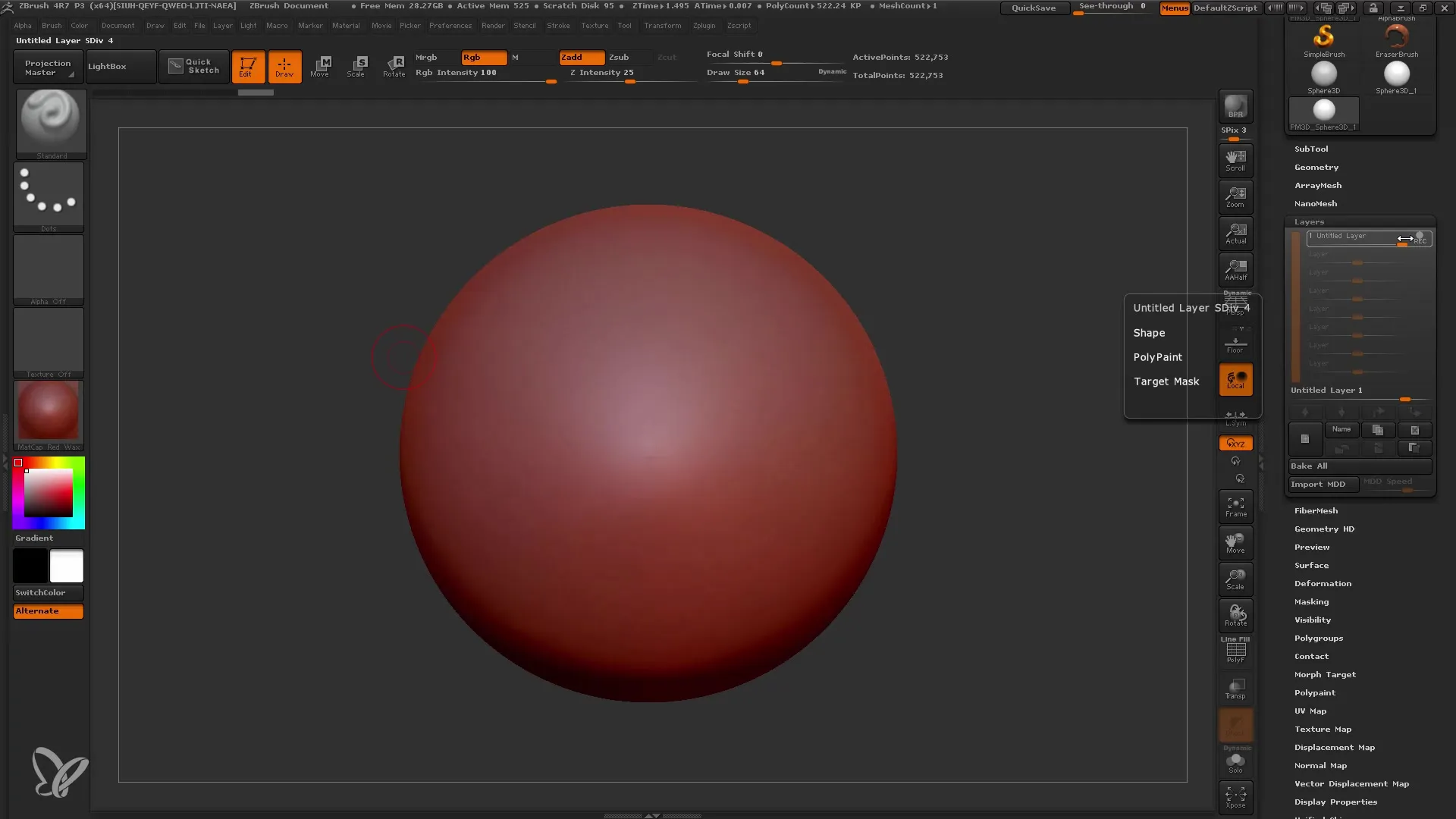
標準ブラシを選択して、さまざまなディテールオプションをアルファで追加して実験しましょう。このステップでは、オレンジの皮など、望むテクスチャを球体に適用できるアルファを使用することをお勧めします。 Intensity を約10に設定して、ディテールの強度を最適化します。
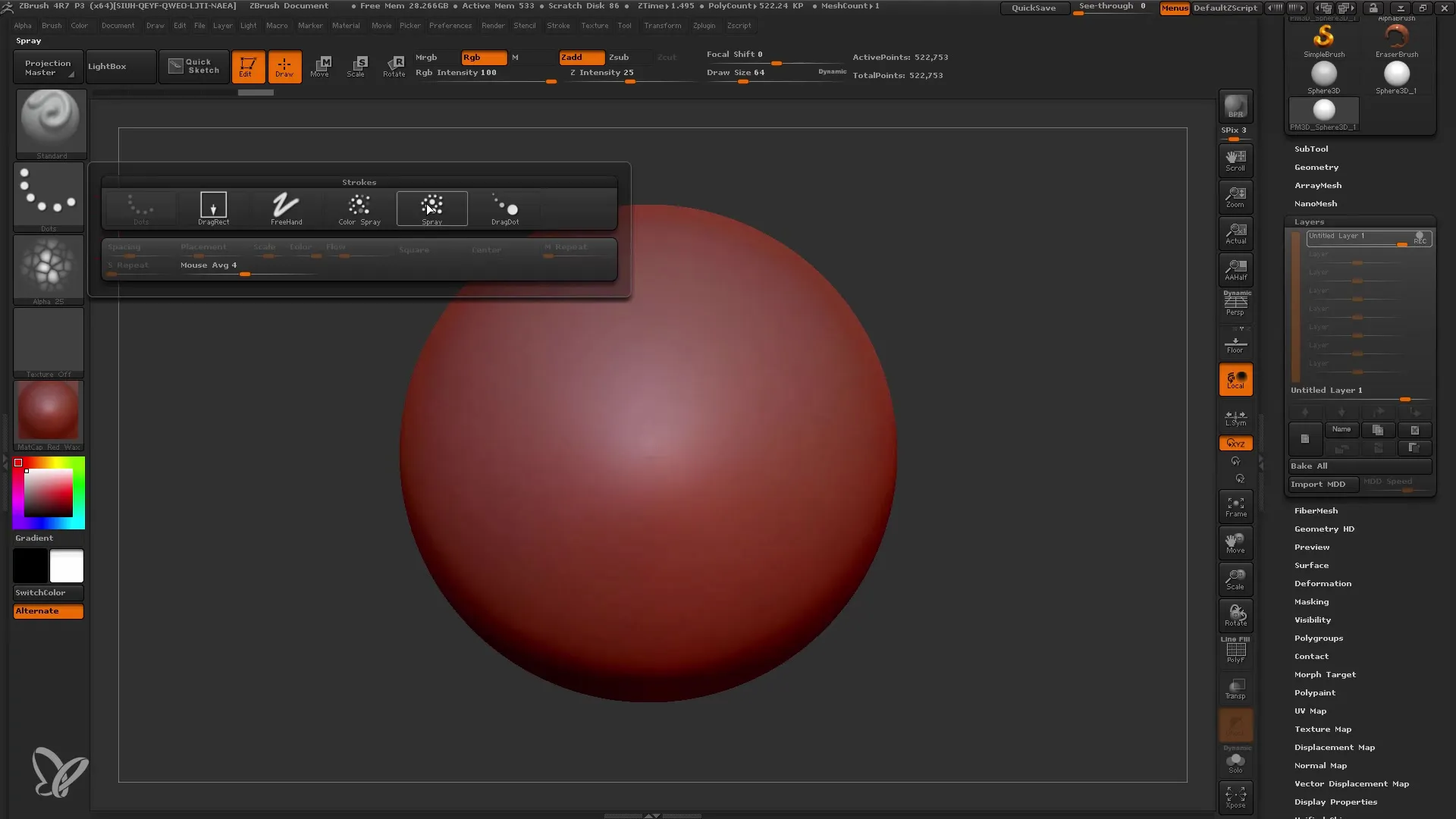
レイヤーの強度を調整する
最初のディテールを追加した後、レイヤーの強度を調整できます。レイヤーの下に表示されるスライダーを使用します。この層のインテンシティを強めたり、弱めたり、さらには効果を反転させるために負の値を使用することができます。
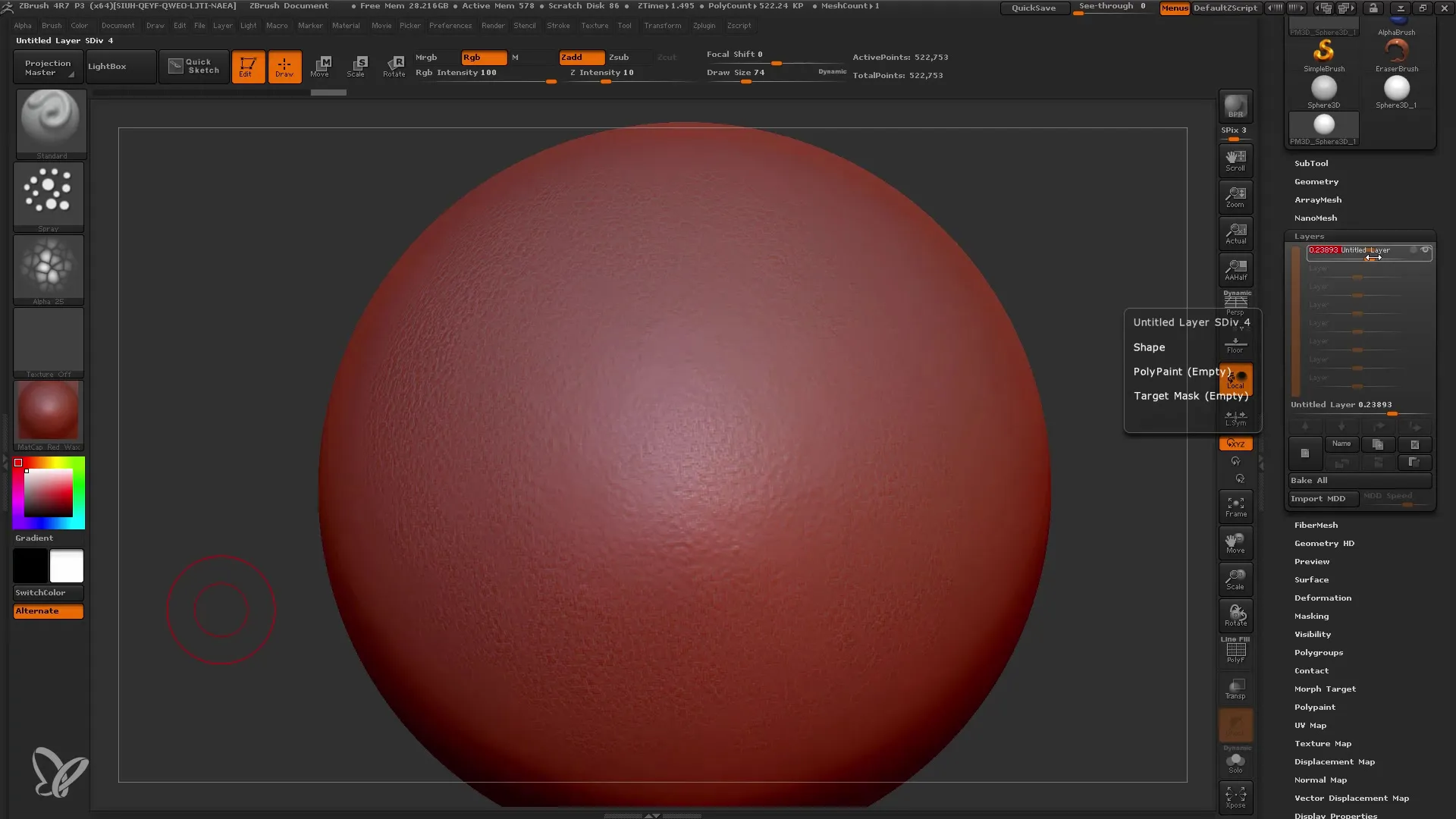
ZBrush での異なるレイヤーのスタッキングは、さらに便利な機能です。複数のレイヤーを追加し、それらを個別にオンまたはオフにすることができます。これにより、ワークフローで最大の柔軟性を確保できます。
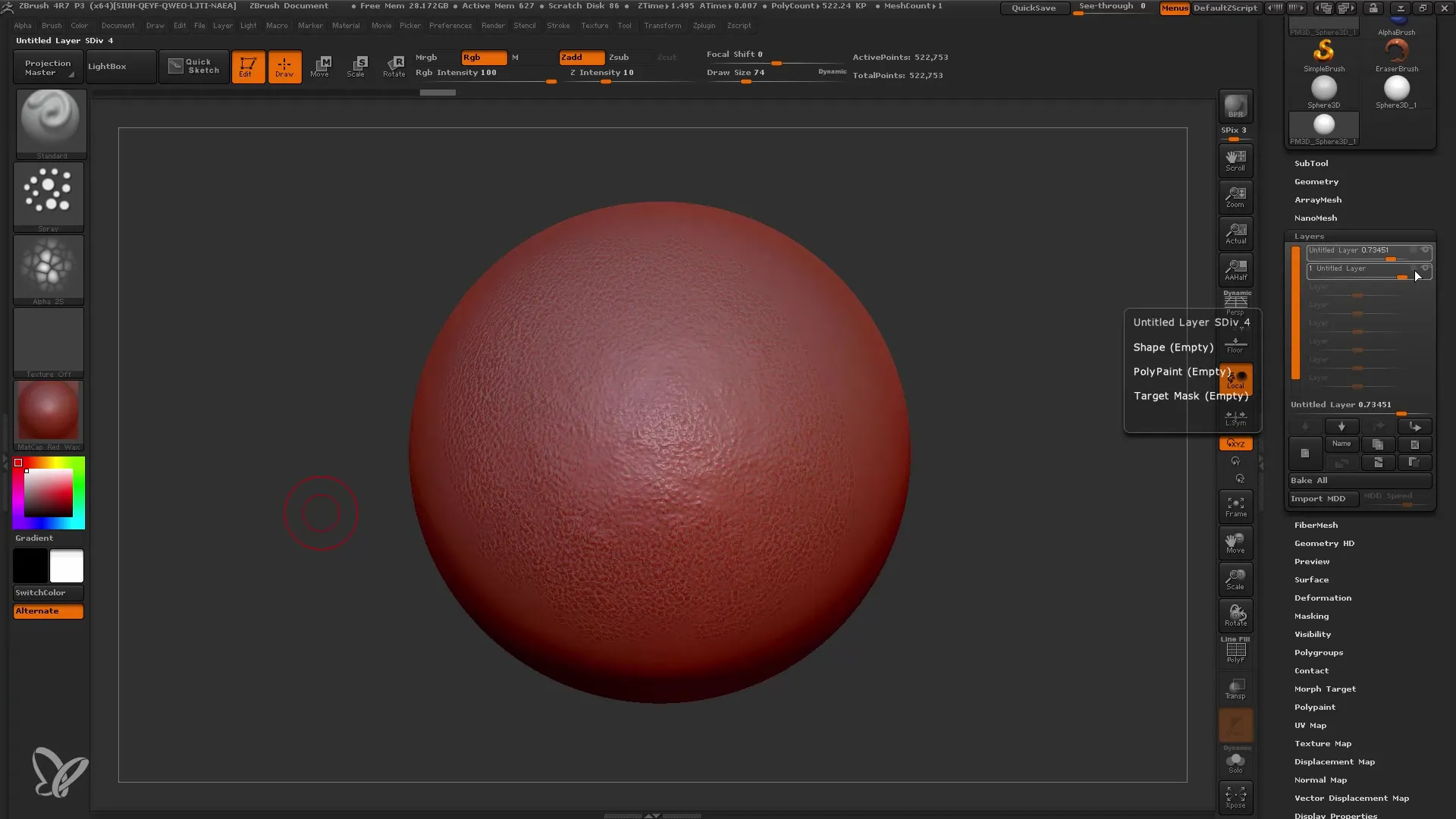
さらなる詳細の追加
モデルをさらに細かくしたい場合は、追加の詳細用に新しいレイヤーを作成します。引き続き Record モードで作業し、 Move Brush を選択して、メッシュを自由に形状に従って変えてください。ブラシのサイズを調整して、大きな変更と微細な変更の両方を行うことができます。
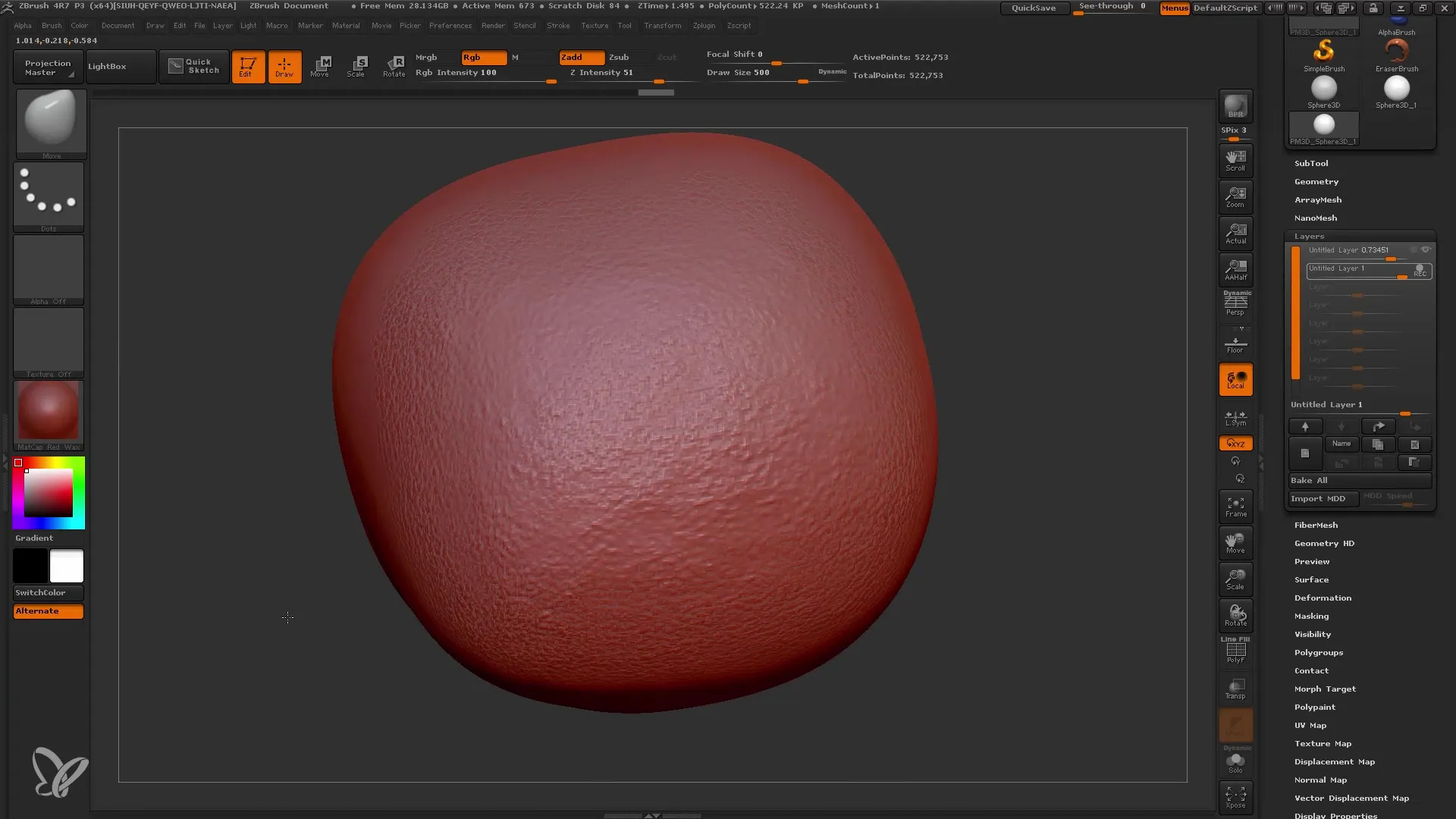
レイヤーが気に入らない場合は、いつでも削除するか、重複させて異なるディテールのバージョンを取得できます。
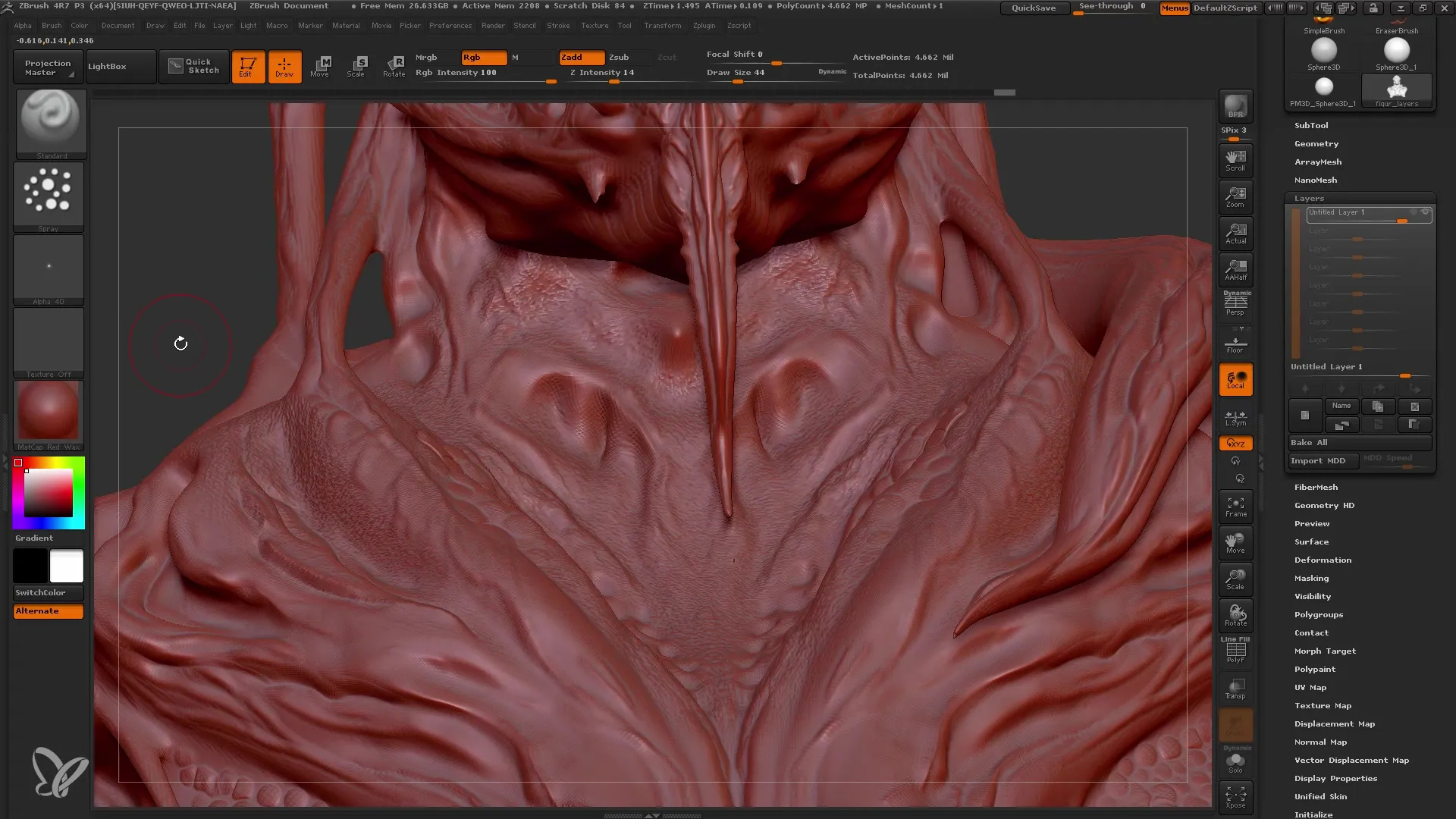
Morph Targets の使用
ZBrush のもう1つの強力な機能である Morph Target を使用すると、レイヤーでメッシュを編集した後、変更を保存して元に戻すことができます。追加の調整を行う前に、現在のメッシュを保存し、 Morph Target オプションを選択し、現在の状態を保存してください。
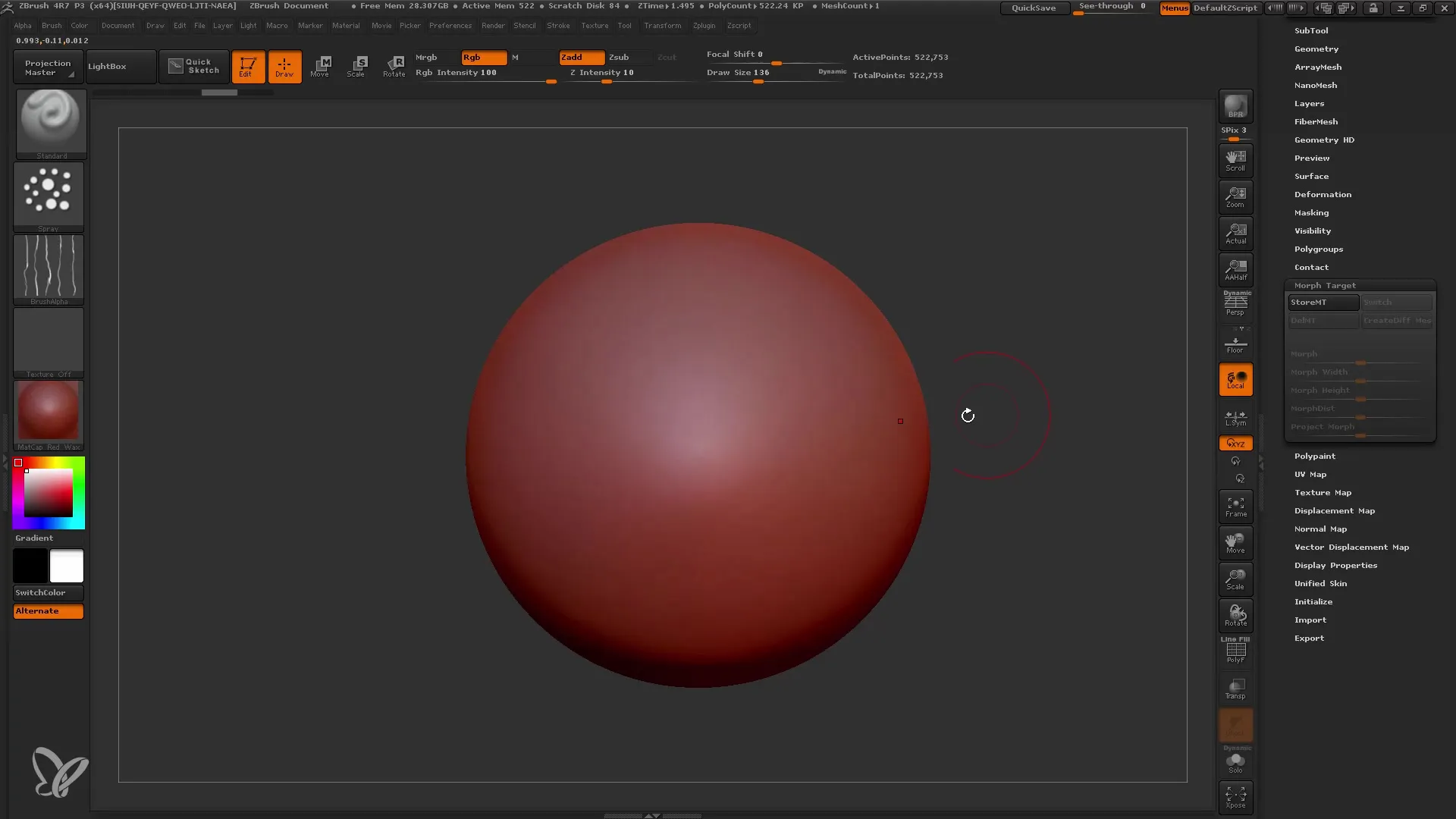
今、メッシュをさらに修正して、全体の構造を変更せずに特定の領域に影響を与えるためにモーフターゲット機能を使用できます。 Morph Brushで作業すると、変更を加えたい場所に効果的に干渉できます。
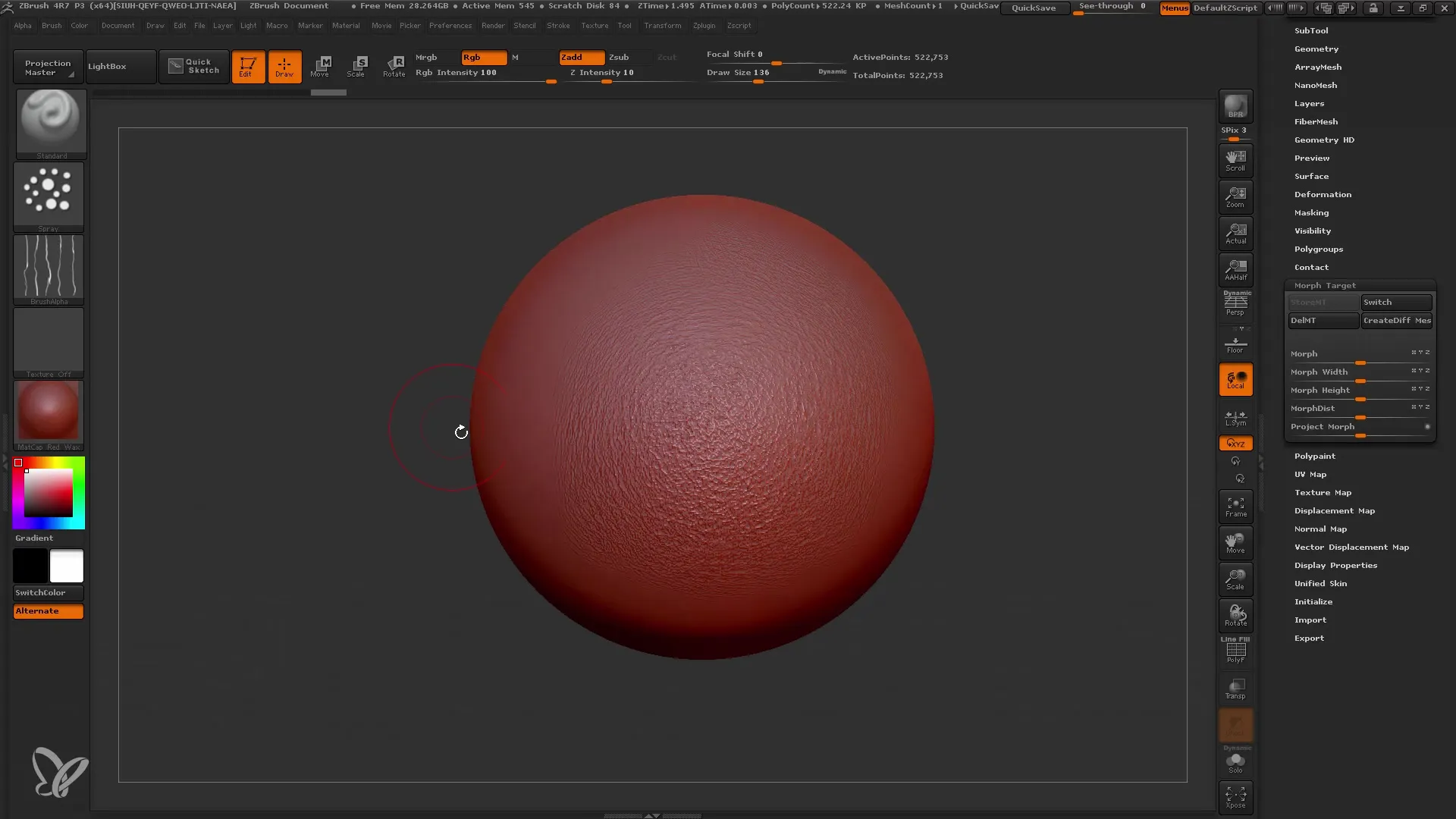
レイヤーとモーフターゲットの組み合わせ
レイヤーとモーフターゲットを組み合わせることは、モデルの詳細を完全にコントロールするために重要です。 レイヤーを使用してさまざまな詳細バリエーションを作成し、それからモーフターゲットを使用してジオメトリを局所的に操作できます。 効果的なワークフローは、まずレイヤーで作業し、最終的な調整にモーフターゲットを追加することです。
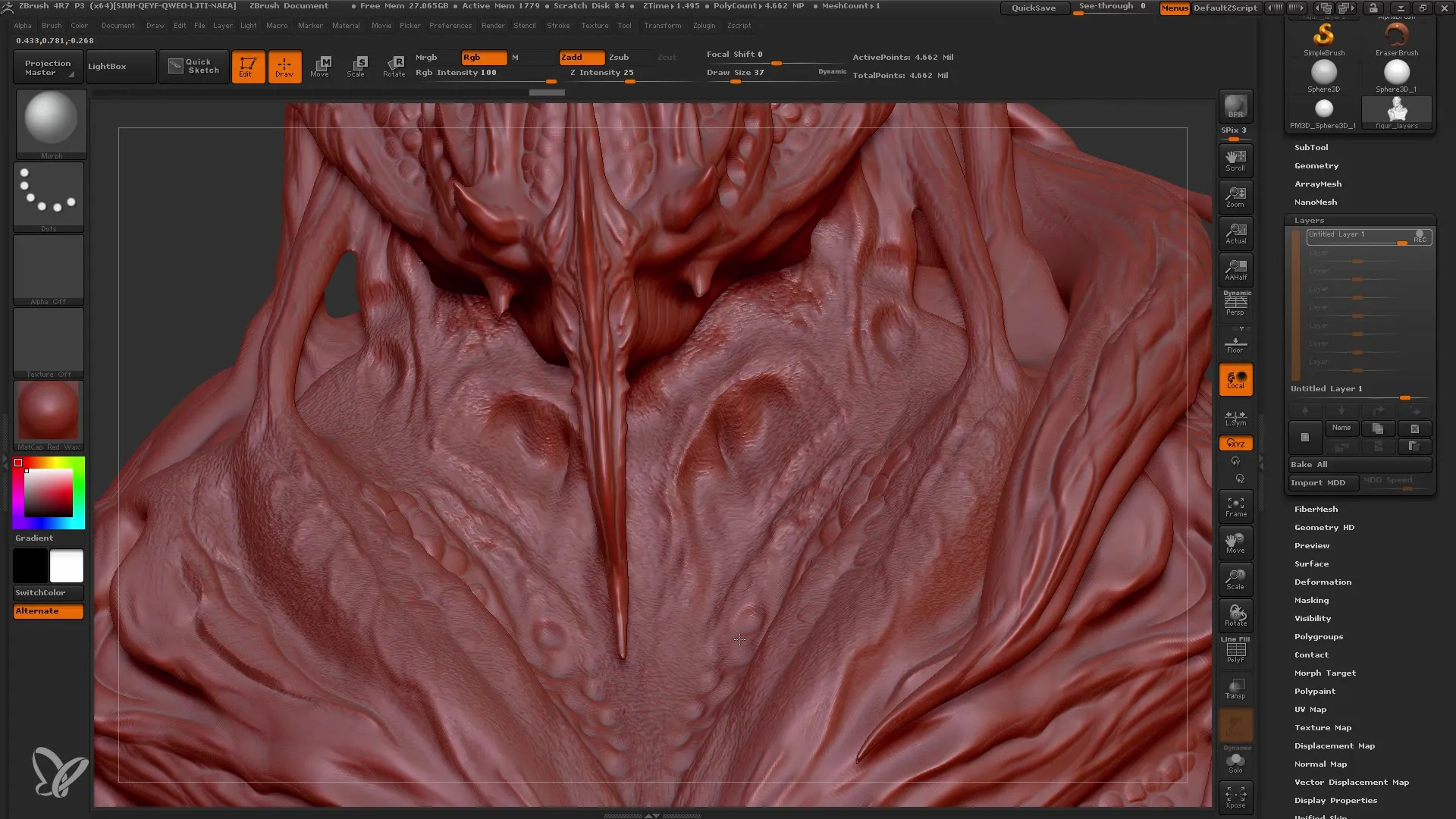
最終調整とディテールの焼き付け
モデルに満足し、すべての詳細を追加したら、最後のステップはメッシュ内の詳細を焼き付けることです。 これは「Bake All」機能によって行われます。 これにより、すべてのレイヤーがメッシュの基本ジオメトリに統合され、レイヤーなしで作業を続けることができます。
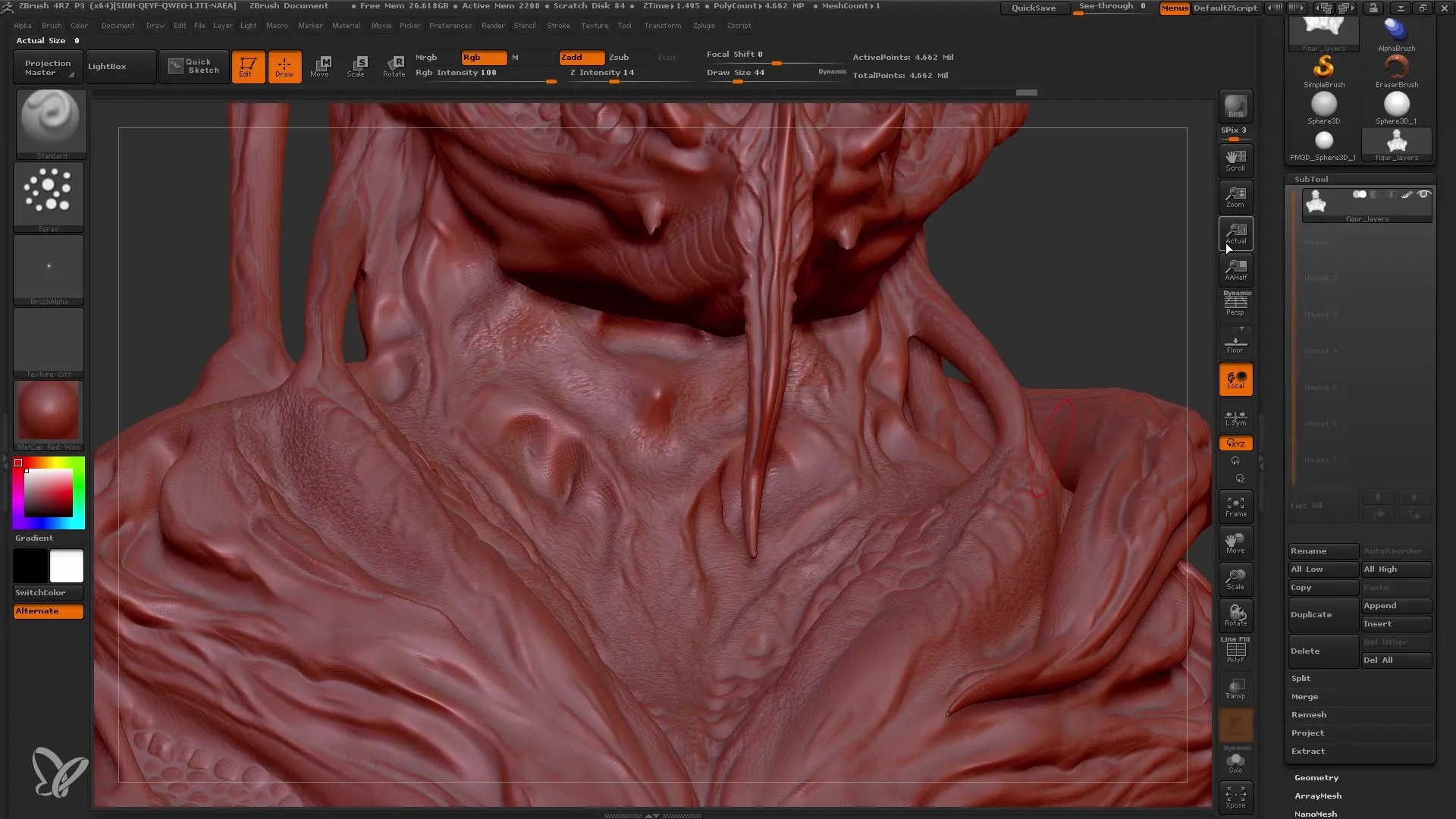
要約
このガイドでは、ZBrushでレイヤーを破壊しない作業に使用し、モデルの詳細をコントロールするためにモーフターゲット機能を効果的に使用する方法を学びました。 これらの技術は、最終的なモデリングや複雑なジオメトリのデザインに特に重要です。


